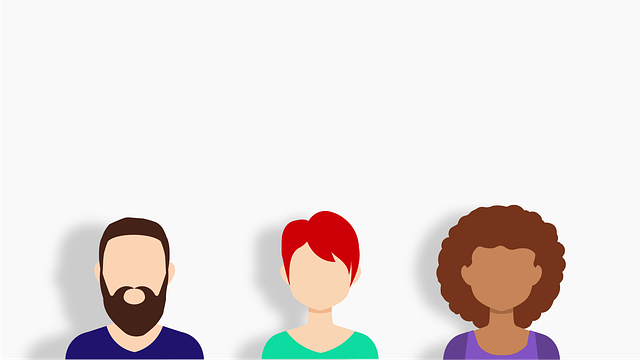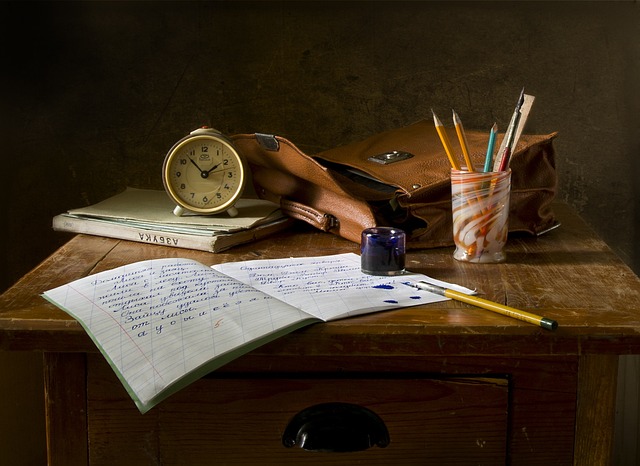Windows Office nespouští? Jak odstranit potíže
Máte problém s tím, že se Windows Office odmítá spustit? Nezoufejte! V tomto článku vám přinášíme jednoduché tipy, jak se s touto situací vypořádat a vyřešit potíže s neochotným Windows Office.
Obsah
- Proč se Windows Office nespouští na počítači?
- Jak zjistit příčinu problému s Windows Office?
- Kroky pro odstranění potíží s Windows Office
- Jak aktualizovat Windows Office a vyřešit potíže?
- Jak opravit nekompatibilitu s jiným softwarem ve Windows Office?
- Windows Office se stále nespouští – další tipy a triky pro řešení potíží
- Co dělat, když Windows Office stále nefunguje?
Proč se Windows Office nespouští na počítači?
Možná jste se právě setkali s frustrujícím problémem – Váš Windows Office se neotevírá na Vašem počítači. Nezoufejte, nejste s tímto problémem sami! Existuje několik důvodů, proč se to může stát, a je také dostupných několik řešení, které vám pomohou vyřešit tuto situaci a znovu získat přístup k vašemu Office softwaru.
Některé z nejčastějších příčin tohoto problému jsou chybějící nebo poškozené soubory, konflikty s jinými programy, nebo problémy s aktualizacemi. Pro úspěšné řešení Vašich potíží s Windows Office následujte následující kroky:
-
Zkontrolujte, zda jsou vaše Office aplikace aktualizovány na nejnovější verze. Otevřete Office Manager a klikněte na tlačítko "Kontrola aktualizací". Pokud jsou dostupné aktualizace, stáhněte je a nainstalujte.
-
Restartujte váš počítač. Někdy jednoduché restartování může vyřešit mnoho problémů a znovu nastavit připojení mezi vaším počítačem a Office softwarem.
- Pokud se problémy neustále opakují, může být nutné odinstalovat a znovu nainstalovat váš Office software. Před tímto krokem se ujistěte, že máte zálohu veškerých vašich důležitých dokumentů. Poté přejděte do ovládacího panelu, vyberte "Programy" a "Odinstalovat program". Poté vyberte Microsoft Office a klikněte na tlačítko "Odinstalovat". Po dokončení odinstalace stáhněte nejnovější verzi Office z oficiálních stránek a nainstalujte.
Doufáme, že vám tato řešení pomohou odstranit potíže se spouštěním Windows Office na vašem počítači. Pokud problémy přetrvávají, doporučujeme kontaktovat technickou podporu, která vám poskytne individuální řešení.

Jak zjistit příčinu problému s Windows Office?
Pokud vám Windows Office nespouští nebo s ním máte jiné potíže, může být příčina problému různorodá. Je důležité přesně identifikovat, co způsobuje chybu, abyste mohli přijít na to, jak ji odstranit. Následující kroky vám pomohou zjistit příčinu a vyřešit problémy se spouštěním Windows Office:
-
Zkontrolujte chybové zprávy: Pokud se Office nespouští, může se zobrazit chybová zpráva s nápovědou. Zaznamenejte si tuto zprávu a vyhledejte informace online. Často se jedná o běžné chyby, které jsou dobře zdokumentované a mají řešení.
-
Aktualizujte Office: Zkontrolujte, zda máte nejnovější verzi Office. Chyby a problémy se často opravují pomocí aktualizací softwaru. Spusťte aktualizační nástroj Office a stáhněte a instalujte všechny dostupné aktualizace.
- Vyčistěte dočasné soubory a registy: Dočasné soubory a záznamy v registrech mohou způsobovat konflikty a problémy při spouštění Office. Použijte čistící nástroj, jako je například CCleaner, k odstranění těchto souborů a zápisů z registru.
Mějte na paměti, že tyto kroky jsou obecné a mohou nebo nemusí řešit váš konkrétní problém s Windows Office. Pokud se potíže přetrvávají, měli byste zvážit kontaktování technické podpory Microsoftu nebo IT odborníka, který vám pomůže s diagnostikou a řešením problému.
Kroky pro odstranění potíží s Windows Office
Pokud se ocitáte v situaci, kdy se váš Windows Office odmítá spustit, může to být frustrující. Nicméně, nezoufejte! Zde vám přinášíme několik kroků, které vám pomohou odstranit potíže a dostat váš program zpět do chodu.
-
Zkuste restartovat počítač: Někdy jednoduchý restart může vyřešit drobné problémy. Ujistěte se, že si uložíte veškerou neuloženou práci a pak restartujte počítač.
-
Ověřte, zda máte aktualizace: Outdated software může být často příčinou potíží. Otevřete si Windows Update a ověřte, zda máte nainstalovány všechny dostupné aktualizace pro váš Office.
-
Proveďte opravu programu: Někdy se problémy objevují v samotném instalačním souboru. Otevřete "Programy a funkce" v nastavení vašeho počítače a najděte Office ve výpise nainstalovaného software. Klikněte pravým tlačítkem a vyberte možnost "Opravit". Postupujte podle pokynů na obrazovce a vyčkejte, až se oprava dokončí.
- Vyzkoušejte „Bezpečný režim“: V případě, že výše uvedené kroky nepomohou, můžete vyzkoušet spustit Windows Office v bezpečném režimu. Restartujte počítač a zatímco se systém spouští, podržte klávesu F8 a poté vyberte možnost "Bezpečný režim". Zde by měl být Office spuštěn bez jakýchkoli konfliktních součástí.
Mějte na paměti, že tyto kroky jsou obecné a můžou se lišit v závislosti na verzi Windows Office, kterou používáte. V případě, že problém přetrvává, doporučujeme kontaktovat technickou podporu pro vaše specifické verze programu.
Jak aktualizovat Windows Office a vyřešit potíže?
Pokud máte problémy při spouštění Windows Office a nevíte, jak je vyřešit, nezoufejte! Existuje několik jednoduchých kroků, které vám mohou pomoci překonat tyto potíže a znovu začít pracovat s vašimi dokumenty a tabulkami. Zde je několik tipů, které by vám mohly být užitečné:
-
Zkontrolujte aktualizace: Pravidelné aktualizace jsou klíčové pro správné fungování Windows Office. Otevřete aplikaci a přejděte do nabídky "Nápověda", kde najdete možnost "O programu". Zde se můžete podívat, zda jsou všechny dostupné aktualizace nainstalovány. Pokud ne, stáhněte a nainstalujte je.
-
Vypněte dočasné programy: Někdy mohou dočasné programy nebo aplikace způsobit konflikty s Windows Office. Pokud máte otevřených několik programů, zavřete je a restartujte počítač. Poté byste měli mít snadnější přístup k aplikaci.
- Použijte opravu aplikace: Pokud žádný z uvedených kroků nepomohl, můžete vyzkoušet opravit instalaci samotného Windows Office. Přejděte do "Nastavení" a vyberte "Aplikace". Najděte Windows Office mezi nainstalovanými aplikacemi a klikněte na "Možnosti" či "Opravit". Následujte pokyny a počkejte, až se proces dokončí.
S těmito tipy byste měli být schopni vyřešit problémy s Windows Office a znovu se vrátit k plnohodnotnému používání této aplikace. Pokud však stále narazíte na potíže, je nejlepší kontaktovat technickou podporu, která vám poskytne další asistenci a řešení.
Jak opravit nekompatibilitu s jiným softwarem ve Windows Office?
Pokud máte problémy se spuštěním Windows Office a dochází k nekompatibilitě s jiným softwarem, existuje několik možností, jak tyto potíže odstranit. Nejprve je důležité upravit kompatibilitu aplikace s daným softwarem. Zde je několik kroků, které vám mohou pomoci:
-
Aktualizujte Windows Office: Ujistěte se, že máte nainstalované nejnovější aktualizace pro vaší verzi Windows Office. To může opravit mnoho chyb a nekompatibilit.
-
Spusťte program v režimu kompatibility: Pokud víte, že konkrétní program způsobuje problémy s Windows Office, zkuste ho spustit v režimu kompatibility. Klepněte pravým tlačítkem myši na ikonu programu, vyberte "Vlastnosti" a poté záložku "Kompatibilita". Zde můžete zvolit možnost spuštění programu ve starším režimu operačního systému.
- Zkuste aktualizovat problémový software: Pokud víte, že konkrétní software je nekompatibilní s Windows Office, zkuste provést aktualizaci tohoto softwaru. Navštivte webovou stránku výrobce a zjistěte, zda jsou k dispozici nové aktualizace, které by mohly vyřešit problémy se kompatibilitou.
Pamatujte, že nekompatibilita s jiným softwarem ve Windows Office může být způsobena různými faktory, a proto není jednoduché najít univerzální řešení. Pokud vám výše uvedené kroky nepomohou, je vždy dobré se obrátit na technickou podporu nebo vyhledat další specializované zdroje, které vám mohou poskytnout přesnější a specifické rady.
Windows Office se stále nespouští – další tipy a triky pro řešení potíží
Pokud se vám Windows Office nespouští, existuje několik tipů a triků, které mohou pomoci vyřešit tento problém. Zde je pár návodů, které vám mohou přijít vhod:
-
Zkontrolujte aktualizace: Ujistěte se, že máte nejnovější verzi Windows Office nainstalovanou. Otevřete aplikaci Microsoft Store a přejděte na sekci "Aktualizace a soubory" a zkontrolujte, zda jsou dostupné nové aktualizace. Pokud ano, nainstalujte je a poté zkuste znovu spustit Office.
-
Vyzkoušejte režim bezpečného spouštění: Někdy může konflikt s jinými aplikacemi nebo službami způsobit, že se Windows Office nespouští správně. Abyste to vyloučili, můžete vyzkoušet spustit váš počítač v režimu bezpečného spouštění. Stiskněte klávesu Win + R, napište msconfig a potvrďte Enter. Vyberte kartu "Obecné" a poté zaškrtněte políčko "Spustit v čistém režimu". Klikněte na "OK" a restartujte počítač. Poté zkuste spustit Office.
- Opravte Office programy: Pokud se žádná z předchozích metod nepodařila, můžete zkusit opravit samotné Office programy. Otevřete "Kontrolní panel" a poté přejděte na sekci "Programy a funkce". Najděte Office programy, které máte nainstalované, klikněte na ně pravým tlačítkem a vyberte "Opravit". Nechte proces opravy dokončit a poté ověřte, zda se Office nyní správně spouští.
Doufáme, že tyto tipy vám pomohou vyřešit problém se spouštěním Windows Office. Pokud se potíže stále vyskytují, doporučujeme kontaktovat technickou podporu Microsoftu pro další pomoc a asistenci.
Co dělat, když Windows Office stále nefunguje?
Jestliže máte potíže se spuštěním Windows Office a stále řešíte nekonečné chybové zprávy, nezoufejte! Existuje několik kroků, které můžete podniknout, aby se váš Office znovu vrátil do plného provozu. Zde je několik tipů a triků, které vám pomohou odstranit tyto potíže:
-
Zkuste provést opravu instalace: Otevřete Nastavení v menu Start a přejděte na Aplikace. Najděte Office a vyberte možnost Opravit. Sledujte průvodce opravou a nechte systém načíst a opravit chybějící nebo poškozené soubory.
-
Vymažte dočasné soubory: Někdy se dočasné soubory mohou stát překážkou pro správné fungování Office. Otevřete Průzkumník a přejděte na složku C:UsersYourUsernameAppDataLocalTemp. Vyberte všechny soubory a smažte je trvale.
- Vyzkoušejte režim bezpečného spouštění: Při spouštění Office podržte klávesu F8, dokud se nezobrazí možnost Režim bezpečného spouštění. Vyberte tuto možnost a zkontrolujte, zda Office nyní funguje správně. Pokud ano, některý ze systémových ovladačů nebo aplikací pravděpodobně způsobuje konflikt.
Věříme, že tyto tipy vám pomohou vyřešit vaše potíže s nezdařeným spouštěním Windows Office. Pokud se stále setkáváte s problémy, doporučujeme kontaktovat technickou podporu Microsoftu pro další pomoc. Doufáme, že vám článek "Windows Office nespouští? Jak odstranit potíže" poskytl užitečné informace a tipy. Pokud budete dodržovat tyto kroky, měli byste být schopni vyřešit potíže se spuštěním Office na svém počítači. Pokud máte další otázky, neváhejte se zeptat.